- Pengarang Lauren Nevill [email protected].
- Public 2023-12-16 18:54.
- Diubah suai terakhir 2025-01-23 15:22.
Sekiranya anda perlu melakukan kerja di luar pejabat dan di rumah, sambungan jauh ke komputer kedua boleh berguna. Sesungguhnya, tidak selesa untuk membawa cakera dan pemacu denyar dengan maklumat berulang-ulang - anda perlu memikirkan untuk tidak melupakan media dengan bahan kerja. Selain itu, tidak semua yang dapat diramalkan, dan ketika memasang akses jarak jauh, semua masalah diselesaikan sendiri, dan maklumat yang diperlukan sudah dekat.
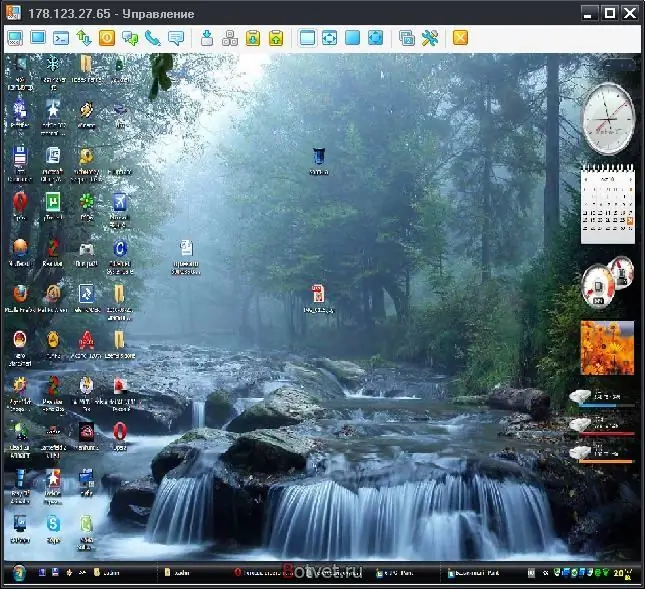
Perlu
Untuk membuat akses jauh ke komputer kedua, anda memerlukan ID, kata laluan, dan TeamViewer. Sekiranya ini adalah PC anda, anda tahu semua data ini. Sekiranya ini adalah komputer rakan anda, anda boleh mendapatkan data ini dari dia
Arahan
Langkah 1
Anda boleh memuat turun perisian TeamViewer percuma dari Internet, misalnya, di https://www.izone.ru/internet/local/teamviewer.htm. Pasang utiliti pada PC anda selepas memuat turun
Langkah 2
Buka dan jalankan program. Tetingkap baru akan terbuka di hadapan anda. Di dalamnya anda akan melihat data PC anda. Dan dalam "Kad" ini, anda akan melihat garis di mana anda akan memasukkan ID komputer kedua.
Langkah 3
Kemudian anda perlu memilih cara penyambungan ke komputer jauh. Program itu sendiri akan menawarkan pelbagai kemungkinan pilihan untuk pilihan anda. Pilih yang paling anda sukai dan klik butang "Sambung".
Langkah 4
Tetingkap lain akan terbuka di hadapan anda. Pada baris yang diperlukan, masukkan kata laluan untuk mengakses komputer kedua.
Langkah 5
Selepas itu, panel kedua akan muncul di desktop anda - ini adalah desktop komputer kedua. Sambungan jarak jauh ke sana telah dibuat.






